性能测试,单场景的目的一般是为了发现缺陷、发现瓶颈。
完成所有单个重点场景的性能测试之后,还需要做一个混合场景的性能测试-评估系统整体性能。
1、场景设计
使用Jmeter 做混合场景设计
在一个测试计划,将每个重点测试场景各创建为一个线程组,同时运行多个线程组
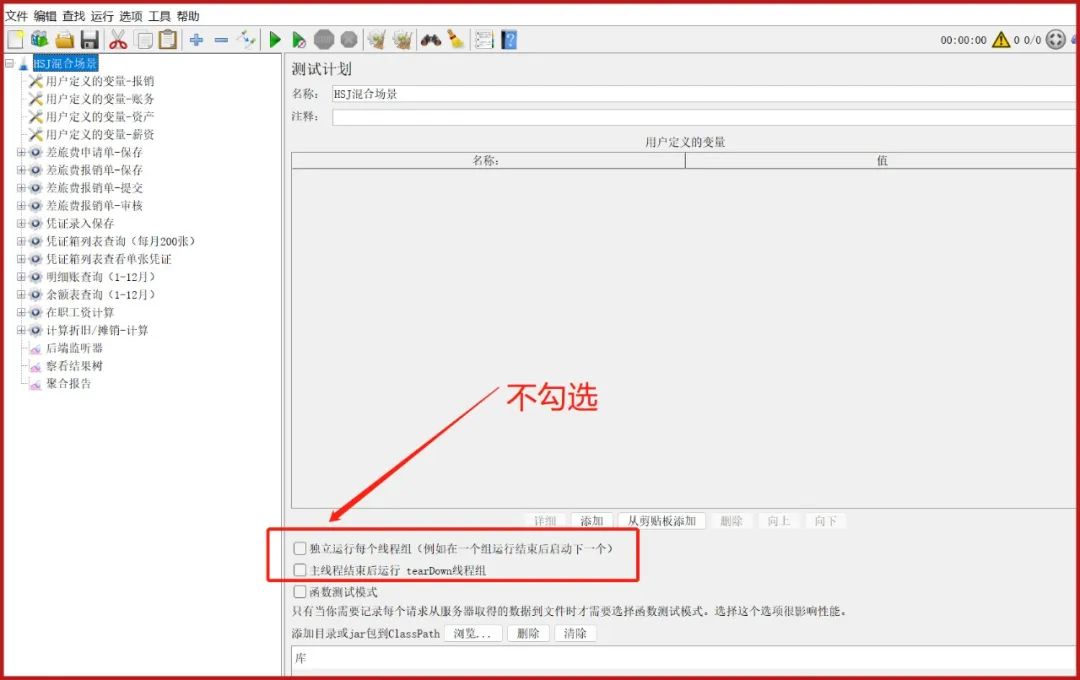
注意:测试计划中的,独立运行每个线程组、主线程结束后运行teardown线程组均不勾选。
否则不会同时运行多个线程组,会一个线程组运行完再执行下一个
2、并发数设计
结合各个场景用户的使用情况, 列出各场景参与操作的用户数。
各场景参与操作用户数 / 参与操作用户总数 = 得各场景的用户占比
然后根据需要测试的混合场景并发数来为各个场景分配独立的并发数。假设需要测试的混合场景并发为300,如下


3、执行时间设计
需要考虑到各场景同时开始执行,并同时结束,保证整体并发数300的稳定性与性能测试结果的准确性。
如下,所有单场景的时间均设置为210秒
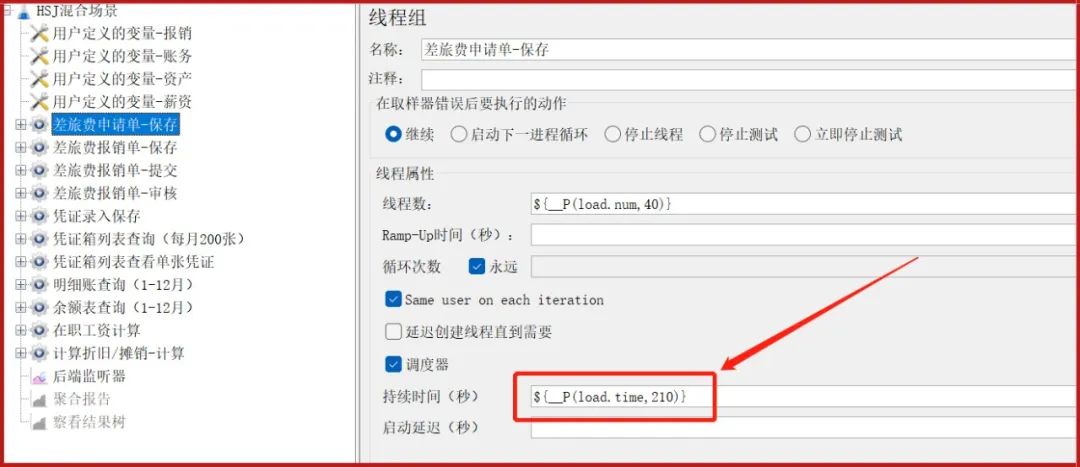
4、执行混合场景测试
jmeter -n -t script/HSJ混合场景.jmx -l result/HSJ混合场景.jtl >>resulttmp.txt最后感谢每一个认真阅读我文章的人,礼尚往来总是要有的,虽然不是什么很值钱的东西,如果你用得到的话可以直接拿走:

这些资料,对于【软件测试】的朋友来说应该是最全面最完整的备战仓库,这个仓库也陪伴上万个测试工程师们走过最艰难的路程,希望也能帮助到你!























 7924
7924

 被折叠的 条评论
为什么被折叠?
被折叠的 条评论
为什么被折叠?








